Philips 10FF3CDW: . Cenni generali su Philips Photo Manager
. Cenni generali su Philips Photo Manager: Philips 10FF3CDW
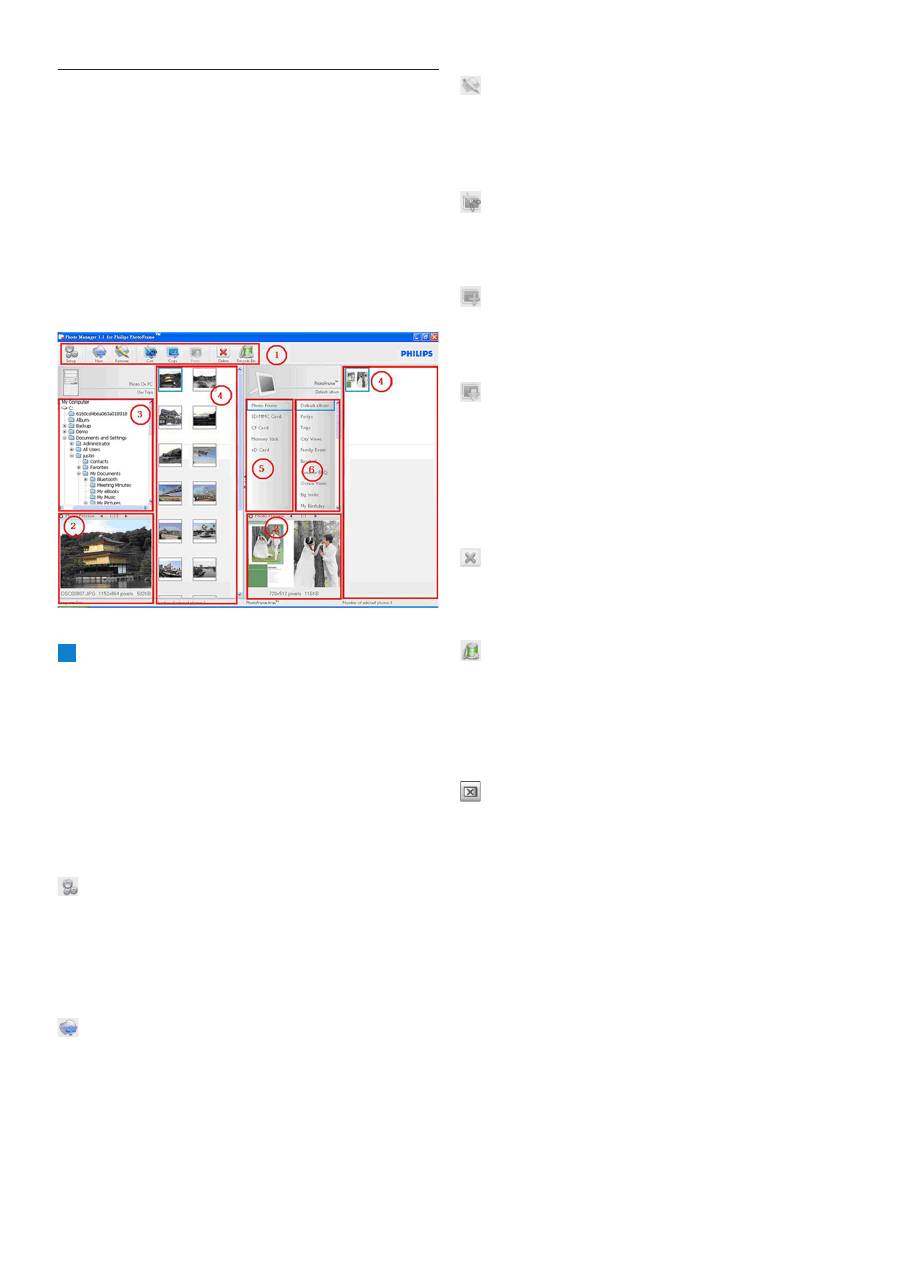
Cenni generali su Philips Photo Manager
. Cenni generali su Philips Photo Manager
La schermata seguente è la prima visualizzata
all'avvio di Photo Manager. Da qui è possibile
controllare le funzionalità del software. La
schermata è divisa nelle sezioni descritte di
seguito:
1
Barra degli strumenti di Photo Manager
Il riquadro dei tasti comando si trova subito
sotto i riquadri PC/PhotoFrame e contiene i
pulsanti delle funzioni di copia, taglia, incolla
ed elimina foto. All'interno del riquadro
comando è possibile scegliere il pulsante
di configurazione per impostare la lingua
desiderata, nonché utilizzare il pulsante del
cestino per ripristinare foto eliminate.
Configurazione (Setup)
: il pulsante
Configurazione (Setup)
consente di cambiare
determinate funzioni, quali l'avvio automatico di
Photo Manager all'avvio del PC e la lingua del
programma.
Nouvel album (New Album):
Le bouton
Nouvel album (New Album)
vous permet
de créer des nouveaux albums sur la carte
mémoire ou sur le PhotoFrame.
Rinomina album (Rename Album):
scegliere il pulsante Rinomina album
(Rename
Album)
per visualizzare la tastiera d'immissione
a schermo.
Taglia (Cut):
dopo aver selezionato una
serie di foto è possibile utilizzare il pulsante
Taglia (Cut) per tagliare le foto selezionate.
Copia (Copy):
dopo aver selezionato una
serie di foto è possibile utilizzare il pulsante
Copia (Copy)
per copiare le foto selezionate.
Incolla (Paste):
dopo aver fatto clic sul
pulsante
Copia (Copy) o Taglia (Cut)
,
diventa attiva il pulsante
Incolla (Paste)
.
È possibile selezionare la cartella destinazione
dalle foto precedentemente selezionate nella
cartella destinazione (album).
Elimina (Delete):
dopo aver selezionato le
foto o gli album, è possibile fare clic sul pulsante
Elimina (Delete) per rimuoverli.
Cestino (Recycle Bin):
è possibile fare
clic sul pulsante del Cestino (Recycle Bin) per
spostare la cartella destinazione nella cartella del
cestino. È possibile esplorare le foto rimosse e
spostare nuovamente nelle cartelle desiderate.
Chiudi (Close):
con il pulsante Chiudi
(Close) è possibile ridurre a icona l'applicazione,
che sarà visualizzata come icona nell'area di
notifica della barra delle applicazioni.
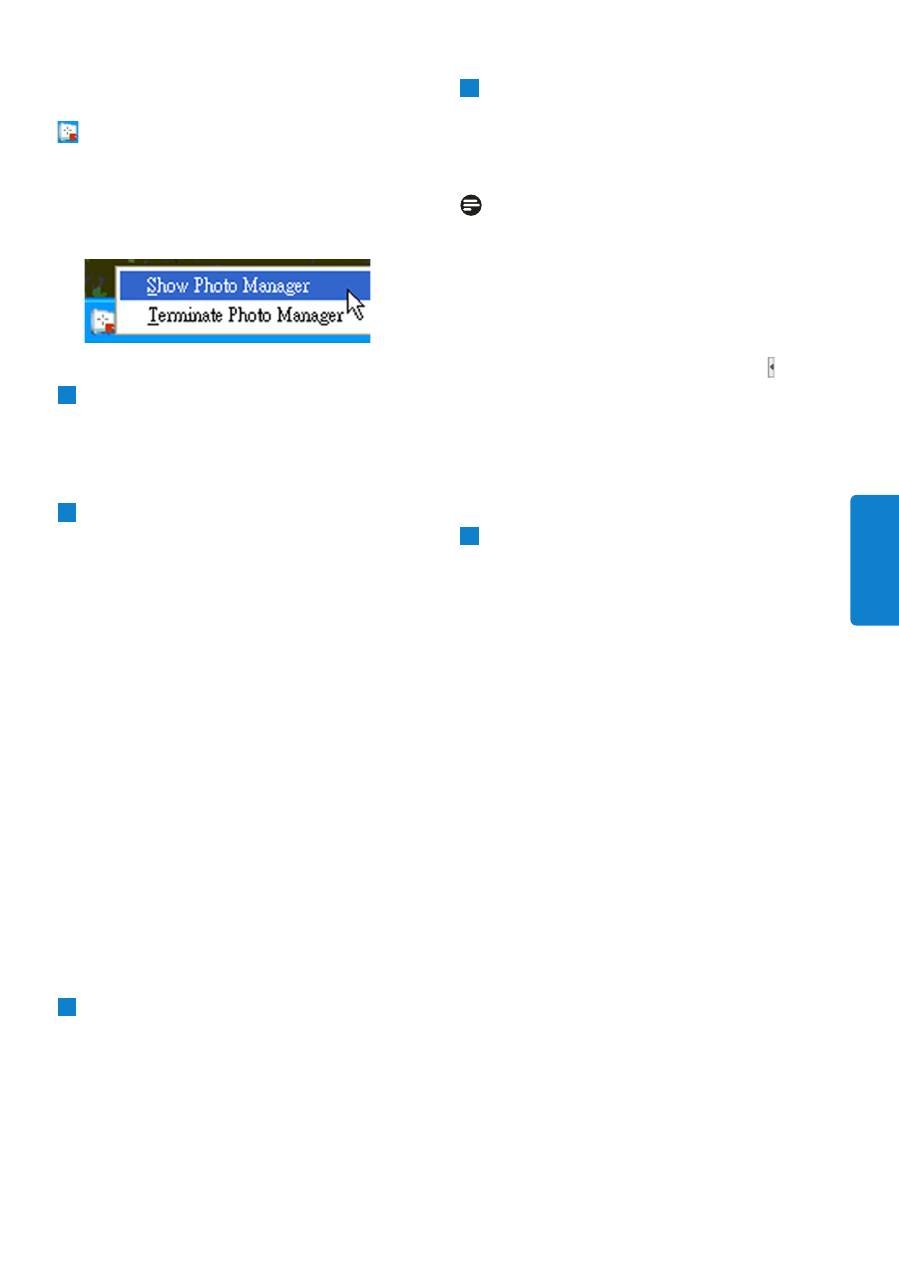
Cenni generali su Philips Photo Manager
5
Memoria del PhotoFrame
Visualizza tutti i dispositivi di memoria e
archiviazione del PhotoFrame. I dispositivi
disposibili vengono evidenziati.
Nota :
se il Philips PhotoFrame non è collegato al PC
viene visualizzato il messaggio
Disconnesso
(Disconnected)
.
Tra la
Memoria del PhotoFrame
(5)
e
l'Anteprima delle miniature del PC
(4) c'è
la
Barra di scorrimento
. Fare clic su per
spostare la Barra di scorrimento verso sinistra
per aumentare l'area relativa alla memoria del
PhotoFrame Storage, e viceversa (è possibile
fare clic su per aumentare l'anteprima
miniature del PC).
6
Visualizzazione album
Visualizza gli album presenti nel dispositivi
di archiviazione.
È sempre possibile aprire l'applicazione facendo
clic con il pulsante destro del mouse sull'icona
e selezionare l'opzione Visualizza
Photo
Manager (Show Photo Manager)
. In
alternativa, è possibile terminare l'applicazione
selezionando
Chiudi Photo Manager
(Terminate Photo Manager).
2
Anteprima delle foto
visualizza la foto selezionata dall'utente con
informazioni dettagliate, come ad esempio
nome file, dimensione e risoluzione.
3
Il riquadro PC
Il riquadro cornice visualizza strutture di
cartelle simili a Esplora risporse di Windows.
Le foto vengono visualizzate come miniature.
Se non sono disponibili immagini JPEG, viene
visualizzato il messaggio
Nessuna foto (No
Photo)
.
Attenzione:
anche se viene visualizzato il messaggio
Nessuna foto (No Photo)
, questa cartella può
contenere altri file e non essere completamente
vuota.
Visualizzazione struttura cartelle:
visualizza tutte le cartelle e il cestino in strutture
simili a Esplora risporse di Windows. Facendo
clic sulla cartella desiderata, nella visualizzazione
Miniature vengono visualizzate tutte le foto
presenti nella cartella.
4
Anteprima delle miniature
Visualizza tutte le foto come miniature, sulla
base della cartella selezionata dall'utente
nella struttura delle cartelle.
IT
ALIANO
Оглавление
- Table of contents
- 1. Welcome to Photo Manager . Photo Manager Features
- . Getting Started
- . Phillips Photo ManagerOverview
- . Using the Photo Manager
- Contenu
- 1. Bienvenu aux utilisateurs de Photo Manager . Fonctionnalités de Photo Manager
- . Pour commencer
- . Vue d’ensemble de Phillips Photo Manager
- . Utiliser Photo Manager
- Inhalt
- 1. Willkommen bei Photo Manager . Leistungsmerkmale von Photo Manager
- . Erste Schritte
- . Übersicht über Philips Photo Manager
- . Bedienungsgrundlagen für Photo Manager
- Sommario
- 1. Benvenuti in Photo Manager . Funzioni di Photo Manager
- . Operazioni preliminari
- . Cenni generali su Philips Photo Manager
- . Uso di Photo Manager
- .
- Contenido
- 1. Bienvenido a Photo Manager . Características de Photo Manager
- . Primeros pasos
- . Vista general de Phillips Photo Manager
- . Utilizar Photo Manager
- Inhoud
- 1. Welkom bij Photo Manager . Photo Manager eigenschappen.
- . Beginnen
- . Overzicht Philips Photo Manager
- . Het gebruik van de Philips Photo Manager
- Indhold
- 1. Velkommen til Photo Manager . Photo Manager Funktioner
- . Kom Godt Igang
- . Phillips Photo Manager Overblik
- . Brug Af Photo Manager
- 目录
- 1. 欢迎使用 Photo Manager . Photo Manager 特点
- . 入门
- . Phillips Photo Manager 概述
- . 使用 Photo Manager
- 1.
- .
- .

